Сучасні накопичувачі на основі флеш-пам’яті мають великі обсяги і високу швидкість читання-запису, завдяки новому протоколу передачі даних USB 3.0. Вони практично витіснили інші зовнішні носії інформації, так як їх зручно і просто використовувати. Флеш-диски не вимагають додаткових пристроїв або перехідників для підключення до персонального комп’ютера, а драйвери для роботи з ними входять до складу всіх операційних систем. Одним з недоліків накопичувачів цього типу є нестійкість в роботі, що виявляється досить рідко, але завдає користувачеві чимало неприємних моментів. Якщо у флешки файлова система томи не розпізнає, то подальша робота з нею неможлива, і доводиться шукати рішення цієї проблеми.
Що робити, якщо на флешці файлову систему томи не розпізнає
В операційних дистрибутивах Linux фізичне підключення флеш-пристрої можна перевірити за допомогою команди fdisk -l, яку запускає з правами root. На екран будуть виведені всі виявлений дискові пристрої та перераховані їх характеристики. Якщо флешка присутній в цьому переліку і має правильну файлову систему, то необхідно її змонтувати вручну.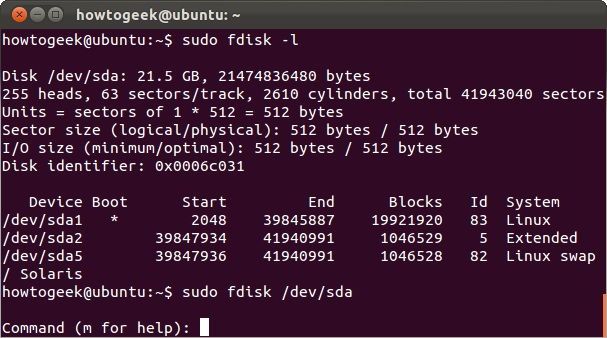
На відміну від дистрибутивів сімейства Linux, що підтримують велику кількість файлових систем, в Windows їх підтримка обмежена. Тому навіть якщо зовнішній диск визначається як пристрій, перешкодою до роботи з ним може стати невідома файлова система флешки через відсутність необхідних драйверів. У цьому випадку те носія буде позначений як розділ з невизначеною таблицею розділів, хоча сам диск буде знаходитися в працездатному стані.
У Linux драйвера файлових систем Windows можуть і не бути встановлені прямо з коробки. У цьому випадку необхідно провести їх інсталяцію. Для ntfs існує спеціальний пакет ntfs-3g, також розроблені програми для роботи з exFAT. Остання широко застосовується в різних цифрових апаратах для накопичувачів великого обсягу.
Причини появи файлової системи RAW
Окремо стоять випадки оповіщення драйверів операційної системи про наявність на диску системи типу RAW. Таке відбувається, коли не вдається розпізнати файлову систему флешки. Причин, за якими це відбувається, може бути кілька. Основними є такі:
- Накопичувач був некоректно витягнутий з порту USB. Операції запису відбуваються не безпосередньо, а з використанням спеціалізованих програмних і апаратних буферів. Апаратними управляють спеціальні пристрої-контролери. Таким чином, інформація, копійований на флешку, записується на неї не відразу, а після закінчення певного відрізка часу. Для правильного її вилучення потрібно використовувати операцію размонтирования, виконувану або спеціальними командами (наприклад, umount в Linux), або інтерфейсними елементами робочого столу. При простому висмикування носія може відбутися збій контролера і фатальне порушення файлової системи.
- Відбувся збій в мікросхемах пам’яті, наприклад, через перепад напруги. Ні для кого не секрет, що електричні ланцюги в Росії відрізняються нестабільністю, а пристрої для вирівнювання електричних характеристик при роботі ПК використовуються в дуже рідкісних випадках. Також мікросхеми можуть давати збої через статичної електрики в разі поганого заземлення або занулення персонального комп’ютера або відсутності цих захисних заходів.
- Вплив на систему диска шкідливих програм. Віруси на флешках, які працюють в Windows- практично звичайне явище, так як робота на обчислювальній машині без використання антивірусних засобів у багатьох користувачів є нормою. В результаті зловмисники можуть завдати шкоди не тільки пристроїв користувача ПК, але і зовнішнім дискам, що підключається до зараженому комп’ютеру.
- Некоректна розмітка розділу флешки при її форматуванні. У Windows це може статися при висмикування накопичувача з роз’єму до закінчення процесу, а в Linux файлова система флешки може бути зіпсована при неправильному використанні системних утиліт розмітки дисків.
- Неправильна установка диска в роз’єм USB. Деякі флешки мають контактний порт, що дозволяє вставляти його в комп’ютер будь-якою стороною. Це може привести до розбіжностей контактів і неправильної роботи диска. Інший випадок помилок установки — поламаний порт USB ПК, у якого виламані напрямна перемичка. Через це можна не тільки втратити файлову систему, а й вивести з ладу апаратну начинку флешки.
Чому не монтується флешка
Розглянуті вище випадки непрацездатності накопичувачів не відносяться до фатальних, і вони можуть бути виправлені тим чи іншим способом. Якщо ж при установці пристрою не тільки не вдається коректно розпізнати файлову систему флешки, але і змонтувати її, то це може свідчити про вихід накопичувача з ладу. Причини можуть бути самими різними: від заводських дефектів до поломок контактів. На жаль, конструктивні особливості флеш-дисків такі, що це обладнання вимагає досить дбайливого звернення, особливо при установці і витяганні. Недотримання правил акуратності може привести до банальної поломки.
Крім того, число циклів запису накопичувачів на незалежній пам’яті обмежена внаслідок особливостей самої технології зберігання даних. Тому термін експлуатації таких дисків обмежений в принципі, і рано чи пізно настає момент, коду пам’ять просто перестає працювати. І відбувається це тим раніше, чим інтенсивніше використовується накопичувач.
Відновлення файлової системи
З остаточної поломкою флешки все ясно, і тут зробити практично нічого не можна. Навіть поламані контакти перепаять не так просто, і без спеціального обладнання тут нічого не вдасться полагодити. Давайте розглянемо, що робити, якщо файлова система флешки не розпізнано.
Способи виправлення при роботі в Windows
Почнемо з Windows. Може виявитися, що таблиця розділів накопичувача має тип, невідомий ядру операційної системи Microsoft. Наприклад, флешка з розділом ext4 (широко використовується в Linux) визначиться, як справна, але тип тому не буде виведений в диспетчері дисків, і при монтуванні такого накопичувача драйвер системи запропонує користувачеві його відформатувати. Але в цьому випадку загубляться всі дані, що знаходять на справній файлової системи. Тому найкращий вихід-прийняти до уваги обмеженість роботи Windows c «нерідними» таблицями розділів і використовувати для обміну даними накопичувачі з NTFS або FAT.
Якщо тип файлової системи визначається як RAW, то для початку можна спробувати її відновити. Для цього варто скористатися стандартною утилітою операційної системи chkdsk. Запускається вона з командного рядка. Вся процедура займає кілька кроків:
- Натиснути кнопку Пуск, вибрати з його меню пункт «Виконати»;
- Ввести у вікні команду cmd і потім натиснути кнопку OK;
- Запуститься командна оболонка Windows. Набираємо у вікні команду chkdsk H: / F / R
/ F — виправлення помилок файлової системи. Прапор / R — виправлення пошкоджених секторів.

ВАЖЛИВО. Запуск перевірки файлової системи флешки не означає, що після її проведення вона буде відновлена. При критичні помилки таблиця розділів відновленню не підлягає.
У разі, якщо файлову систему відновити не вдалося, доведеться її пересоздавать. У Windows можна використовувати кілька шляхів. Перший — скористатися оснащенням Управління дисками. Вибираємо відповідний флешці диск, правою кнопкою миші викликаємо для нього контекстне меню і вибираємо пункт «Видалити тому». Після цього диск перейде в стан «Не розподілений», і можна буде на ньому створити таблицю розділів заново. Знову викликаємо контекстне меню, і в ньому пункт «Створити простий том». Запуститься майстер, за допомогою якого за кілька простих кроків створюється нова файлова система. Користувач вибирає її тип, позначку, призначену букву, а також метод форматування.
Крім системних можливостей, існує величезний вибір утиліт від сторонніх розробників, що дозволяють працювати з таблицями розділів флеш-накопичувачів. Дії, що виконуються з їх допомогою, схожі з тими, які виробляються вбудованими в Windows оснащеннями.
Після перевтілення файлової системи можна спробувати відновити загублені дані. Для цього також існують спеціальні програмні комплекси, розроблені під системи Microsoft, наприклад, RS Partition Recovery. Мінусом таких програм є їх вартість, хоча, коли не вдається розпізнати файлову систему важливою для бізнесу флешки, ціна відновлення може і не мати вирішального значення.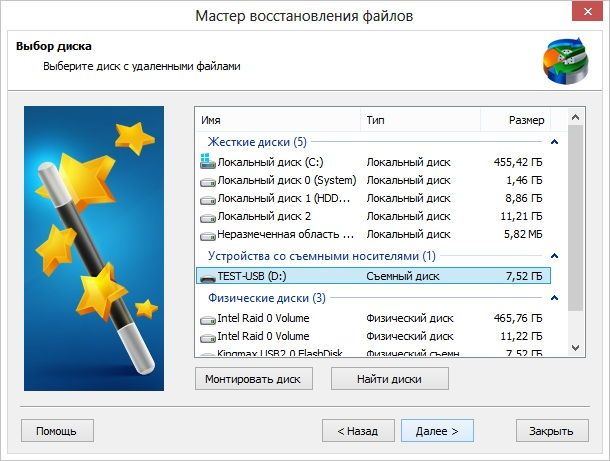
Як виправити систему в Linux
У дистрибутивах Linux є кілька інструментів для роботи з пошкодженими файловими системами. Всі вони вимагають наявності для запуску прав root і певних навичок і знань, так як в переважній більшості запускаються в командній оболонці. Найбільш ефективний інструмент — fsck, який використовується з безліччю параметрів.
Для звичайних користувачів дистрибутивів рекомендується використовувати програму GParted, яка запускається в графічної підсистеми і має графічний інтерфейс (GUI). Вона також вимагає привілейованих прав, але інтуїтивно зрозуміла і не вимагає великих знань про створення таблиць розділів.
висновок
Описані методи відновлення файлових систем зовнішніх накопичувачів можуть застосовуватися для будь-яких типів перезаписуваних носіїв цифрової інформації. Цими ж способами відновлюються дані на жорстких дисках, в тому числі і твердотільних (SSD). І все-таки головне правило збереження важливих фалів — їх регулярне резервне копіювання. Не всім і не завжди вдавалося повністю відновити дані з пошкоджених файлових систем.





